| [User Interface] | |||||||||||
再ログオン時に以前開いていたフォルダ・ウィンドウを自動再表示する方法
|
|||||||||||
|
|||||||||||
| 解説 |
自分が参加するプロジェクト関連のファイルを保存する共有フォルダなど、毎日の仕事で常時参照するフォルダがある。作業の間、ずっとデスクトップの一角にフォルダ・ウィンドウ(エクスプローラ)で表示されていて、そこからファイルをダブルクリックして開いたり、そのフォルダと別のフォルダとの間でファイルをドラッグ&ドロップしたりと、頻繁にアクセスするフォルダである。
このようなフォルダ・ウィンドウは、いったんログオフしても、再ログオンしたときに、同じ大きさで同じ位置に自動的に再表示させたい。しかしWindowsのデフォルト設定では、いったんログオフして再ログオンしても、以前のフォルダ・ウィンドウの状態は復帰されない。従って、再度エクスプローラを開き、表示するフォルダを選択し、ウィンドウの大きさと位置を調整しなければならない。
しかしエクスプローラのフォルダ・オプションを変更すれば、再ログオン時に以前のフォルダ・ウィンドウの状態を自動的に復帰できるようになる。
| 設定方法 |
これには、エクスプローラのフォルダ・オプションを設定する。[スタート]メニューの[コントロール パネル]→[デスクトップの表示とテーマ]→[フォルダ オプション](カテゴリ表示の場合)をクリックするか、エクスプローラの[ツール]−[フォルダ オプション]メニューを実行する。表示される[フォルダ オプション]ダイアログの[表示]タブ、[詳細設定]にある[ログオン時に以前のフォルダ ウィンドウを表示する]チェック・ボックスをオンにすればよい(デフォルトではオフになっている)。
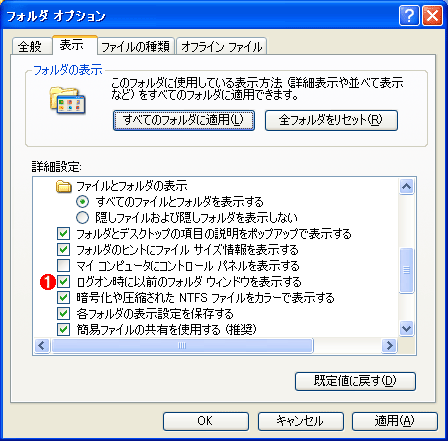 |
|||
| [フォルダ オプション]ダイアログ | |||
| エクスプローラの[ツール]−[フォルダ オプション]メニューなどから表示できる。 | |||
|
チェック・ボックスをオンにして[OK]ボタンをクリックすれば、次回のログオフ時にはフォルダ・ウィンドウのサイズや表示位置、表示フォルダなどが保存され、再ログオン時にフォルダ・ウィンドウが自動復帰するようになる。複数のフォルダ・ウィンドウが開かれている場合は、それらがすべて復帰される。
ただし自動復帰されるのはフォルダ・オプションだけで、Internet Explorerのウィンドウや、通常のアプリケーションのウィンドウなどは復帰されない。![]()
この記事と関連性の高い別の記事
- Windows 7でチェック・ボックスを使ってファイル/フォルダを選択する(TIPS)
- Windowsのエクスプローラで目的のフォルダだけを開く(TIPS)
- [スタート]メニューに[ログオフ]項目を表示するには(TIPS)
- Webブラウザでダウンロードしたファイルを開かずに保存させる(TIPS)
- Windows 7のエクスプローラでフォルダ・ツリーを自動的に展開する(TIPS)
このリストは、デジタルアドバンテージが開発した自動関連記事探索システム Jigsaw(ジグソー) により自動抽出したものです。

| 「Windows TIPS」 |
- Azure Web Appsの中を「コンソール」や「シェル」でのぞいてみる (2017/7/27)
AzureのWeb Appsはどのような仕組みで動いているのか、オンプレミスのWindows OSと何が違うのか、などをちょっと探訪してみよう - Azure Storage ExplorerでStorageを手軽に操作する (2017/7/24)
エクスプローラのような感覚でAzure Storageにアクセスできる無償ツール「Azure Storage Explorer」。いざというときに使えるよう、事前にセットアップしておこう - Win 10でキーボード配列が誤認識された場合の対処 (2017/7/21)
キーボード配列が異なる言語に誤認識された場合の対処方法を紹介。英語キーボードが日本語配列として認識された場合などは、正しいキー配列に設定し直そう - Azure Web AppsでWordPressをインストールしてみる (2017/7/20)
これまでのIaaSに続き、Azureの大きな特徴といえるPaaSサービス、Azure App Serviceを試してみた! まずはWordPressをインストールしてみる
|
|





